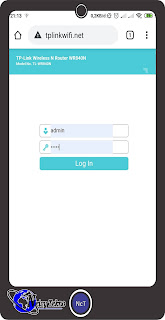Untuk Disebarkan kembali Menggunakan TP-Link Wr840n di Android
Selamat siang sobat wifi…
kali ini kita akan membahas kembali bagaimana cara menggunakan fitur yang ada
pada router Tp-Link WR840n dengan benar. Perlu diingatkan kembali bahwa router
TL-WR840N banyak sekali fitur yang bisa digunakan untuk kebutuhan usaha ataupun
pemakaian pribadi saja. Harga yang terjangkau membuat router ini banyak
diminati terutama para pegiat rtrwnet.
Berbicara rtrwnet pasti
tidak bisa di pisahkan dengan wifi voucher yang mereka jual. Wifi voucher
sendiri biasanya menerapkan sistem kuota atau juga sistem waktu terhubung. Banyak
sekali pegiat rtrwnet yang menggunakan TL-Wr840n sebagai AP untuk menyebarkan
wifi vouchernya. Hal ini sangat wajar karena TL-WR840N mampu menampung user
sekitar 40 user.
Namun, dari segi
client/pelanggan juga bisa memanfaatkan TL-WR840N untuk memaksimalkan pelayanan
dari voucher yang dia beli. Maksudnya gimana? WR840N bisa menjadkan 1 voucher
wifi, untuk disebarkan kembali ke beberapa hp/laptop lagi, jadi dengan satu
voucher wifi saja kalian sudah bisa menggunakan layanan internet untuk 1
keluarga kalian.
Tidak perlu risau
bagaimana cara settingnya, tidak perlu menggunakan laptop/pc, cukup menggunakan
HP/Smartphone kalian saja. Caranya :
1. Sambungkan
hp/smartphone kalian jaringan wifi TL-WR840N.
2. Buka
aplikasi Chrome atau aplikasi pencarian lainya. Kemudian ketikan default Ip
Tp-Link 192.168.0.1 atau tulis saja tplinkwifi.net di kolom URL.
3. Kemudian
masukan username dan passwordnya.
·
Username =
admin
·
Password =
admin
4. Nahh,
agar lebih cepat pilih menu “ Quick Setup” dan pilih mode “ WISP ” dan pastikan menggunakan Dynamic IP
5. Kemudian,
tekan “ Connect “ pada jaringan wifi voucher yang kalian akan tembak.
6. Kemudian,
sesuikan dengan keingininan jiwa kalian SSID dan password untuk wifi TL-WR840N.
7. Kemudian,
tekan “next” sampai Finish.
8. Nahhh
sekarang, sambungkan kembali hp kalian dengan wifi TL-WR840N yang sebelumnya
kalian sudah atur SSID dan Passwordnya.
9. Otomatis
akan teredirect ke tampilan Login Wifi Voucher. Kemudian masukan kode
vouchernya yang telah kalian beli.
Versi Video :
10. Nahhh
sekarang hp kalian yang lain tinggal sambungkan saja ke wifi TL-WR840N dan akan
langsung terknoksi dengan internet.
Cara diatas bisa kalian
praktekan menggunakan laptop ataupun hp, yang penting perangkat yang di pakai
tersambung dengan jaringan TL-WR840N. Setelah saya mencoba experimen, router
TL-WR840N mampu menembak wifi jarik 50M dengan strenght -68 dan bandwidth yang
di dapat sekitar 75% dari keseluruhan bandwidth server.
Semoga bermanfaat,,
jangan lupa share….